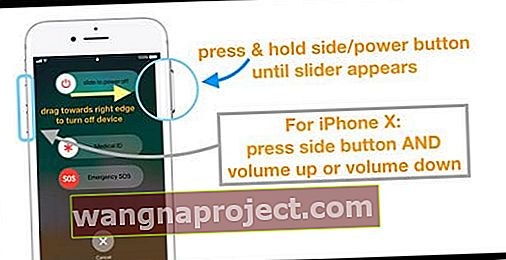Neki su se korisnici požalili da na svojim iPhone uređajima vide poruku Bez usluge nakon nadogradnje na najnoviji iOS. Kad vaš iPhone ili iPad kaže "Nema usluge", ne možete upućivati ili primati telefonske pozive niti slati SMS / MMS tekstualne poruke. A na internet se možete povezati samo putem Wi-Fi-ja.
Postoji nekoliko različitih opcija za rješavanje ovog problema bez usluge na vašem iPhoneu ili iPadu.
Provjerite pokrivenost
Obavezno se nalazite na području s pokrivenošću mobilne mreže
- Provjerite jesu li mobilni podaci uključeni u Postavke> Mobilna mreža
- Na iPadu idite na Postavke> Mobilni podaci
- Ako putujete u inozemstvo, postavite roaming podataka
- Idite na Postavke> Mobitel> Opcije mobilnih podataka> Roaming podataka
- Prije nego što ga uključite, provjerite da li vaš operater ima naknade povezane s podatkovnim roamingom
Isključite LTE
Nemalo čitatelja kaže nam da je isključivanje LTE-a pomoglo njihovim iPhoneima da vrate vezu.
Idite na Postavke> Mobitel> Opcija mobilnih podataka> Omogući LTE> Isključeno
Isključivanje LTE-a obično znači da je problem u obližnjim tornjevima, pa je to privremeni problem. Kad se premjestite na drugo područje, pokušajte ponovno uključiti LTE i provjerite hoće li problem nestati.
Resetirajte mrežne postavke
- Idite na Postavke> Općenito> Poništi> Poništi mrežne postavke
- Ovo resetira WiFi mreže i lozinke, mobilne postavke i VPN i APN postavke, pa ih imajte pri ruci za ponovni ulazak

- Ovo resetira WiFi mreže i lozinke, mobilne postavke i VPN i APN postavke, pa ih imajte pri ruci za ponovni ulazak
Potražite ažuriranje postavki prijevoznika
- Povežite se na WiFi ili mobilnu mrežu
- Dodirnite Postavke> Općenito> O programu
- Ako je dostupno ažuriranje, vidjet ćete opciju za ažuriranje postavki vašeg mobilnog operatera

- Ako je dostupno ažuriranje, vidjet ćete opciju za ažuriranje postavki vašeg mobilnog operatera
Kad god umetnete novu SIM karticu u svoj iPhone ili iPad, morate preuzeti postavke mobilnog operatera za svog novog operatera.
Isključite mobilne podatke
Prije nego što prijeđete na neka složena rješenja, pokušajte isključiti mobilne podatke na "Isključeno" u svojim postavkama tako što ćete otići na Postavke> Mobitel> Mobilni podaci. 
Zatim stavite uređaj u način rada u zrakoplovu, a zatim ga isključite na minutu ili malo više. Ponovo uključite iPhone, isključite način rada u zrakoplovu, a zatim omogućite opciju Cellular data. Ovo bi trebalo riješiti problem.
Ponovo pokrenite iPhone
Ponovo pokrenite svoj iPhone X Series
- Pritisnite i držite bočnu tipku i bilo koju tipku za glasnoću dok se klizač ne pojavi
- Povucite klizač da biste potpuno isključili iPhone X
- Nakon što se vaš iPhone X isključi, ponovno pritisnite i držite bočni gumb dok ne vidite Appleov logotip
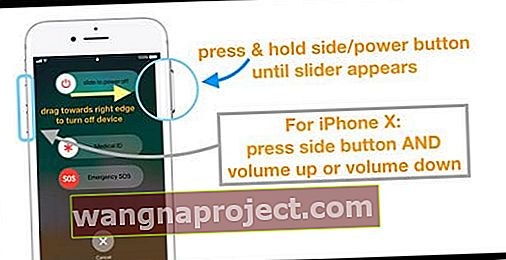
Za starije modele s gumbom Home
- Pritisnite i držite gornju ili bočnu tipku dok se klizač ne pojavi
- Povucite klizač da biste potpuno isključili uređaj
- Nakon što se uređaj isključi, ponovno pritisnite i držite gumb Top (ili Side) dok ne vidite Appleov logotip
Koristite iOS 11 ili noviji?
Isključite uređaj tako što ćete otići na Postavke> Općenito> Isključi . Zatim se normalno uključite. 
Potpuno ispraznite telefon ili iPad
Nekoliko čitatelja otkrilo je da su im pražnjenjem iPhona i ponovnim punjenjem do 100% riješili problem bez usluge.
Da biste brzo ispraznili uređaj, odspojite ga od punjenja i reproducirajte videozapise u automatskoj reprodukciji kako biste brzo ispraznili bateriju.
SIM kartica
Sljedeća opcija, iako je potrebno malo truda, pokazala se korisnom u prethodnim verzijama iOS-a kada su se korisnici suočili s ovim problemom.
- Isključite iPhone i izvadite SIM karticu iz ladice za SIM. Da biste otvorili SIM ladicu, umetnite spajalicu ili alat za izbacivanje SIM-a u rupu pokraj SIM ladice
- Pronađite ladicu za SIM na desnoj strani vašeg iPhonea 4-X Series
- Pronađite ladicu za SIM na vrhu za originalne telefone iPhone i Phone 3 serije
- Pronađite ladicu za SIM na desnoj strani, pri dnu iPada Air, Pro, Mini i 5. generacije
- Pronađite ladicu za SIM na lijevoj strani, pri vrhu na iPadu 2, 3G, 3. i 4. generaciji
- Zatim uključite iPhone, otključajte uređaj i vratite SIM karticu natrag u uređaj

Sumnja na štetu na vodi ili tekućini?
Ako se vaš uređaj nedavno smočio (ili smočio), sasvim je moguće da postoji ozbiljna šteta od vode ili tekućine.
Da biste provjerili ima li oštećenja vodom, pogledajte samo unutar ladice SIM-a i pregledajte LCI (indikatori za kontakt tekućine) 
LCI se aktivira kada dođe u kontakt s vodom ili tekućinom, prelazeći iz bijele ili srebrne u crvenu.
Nažalost, ako vaš iDevice pokaže aktivni LCI, Apple ga neće popraviti, a oštećenje tekućine trenutno nije pokriveno Appleovim jamstvom!
Razgovarajte s Apple podrškom
Ako ste isprobali sve navedeno, a i dalje vidite indikator Bez usluge, vrijeme je da se obratite Appleu. 
Moguće je da vaš iPhone ima hardverski problem i da je popravak ili zamjena u redu.
Preporučujemo čavrljanje s Apple podrškom na mreži - to je često najbrži način da dođete do člana tima za podršku.
Međutim, ako se želite susresti licem u lice u Apple Storeu ili dobavljaču usluga Apple, u ovom članku potražite korake o tome kako ugovoriti sastanak uživo.